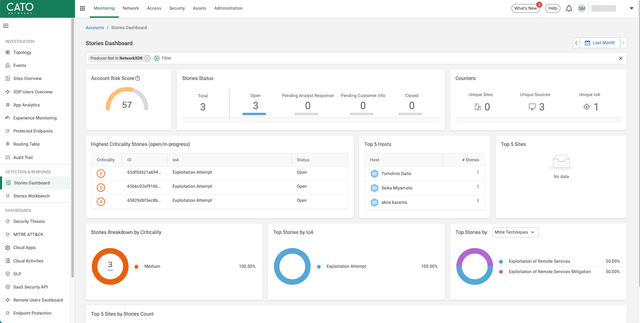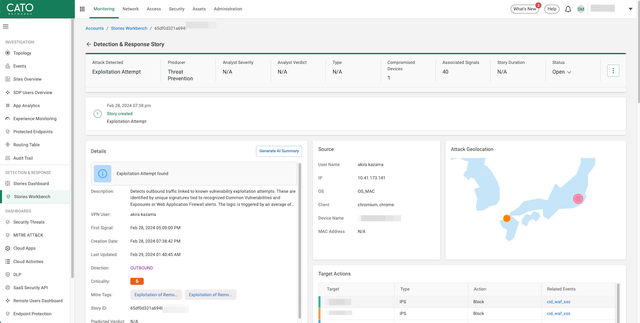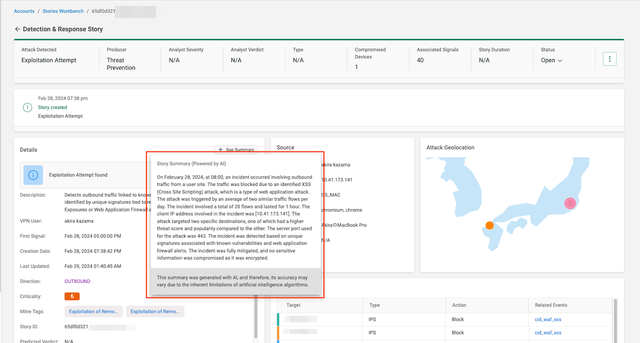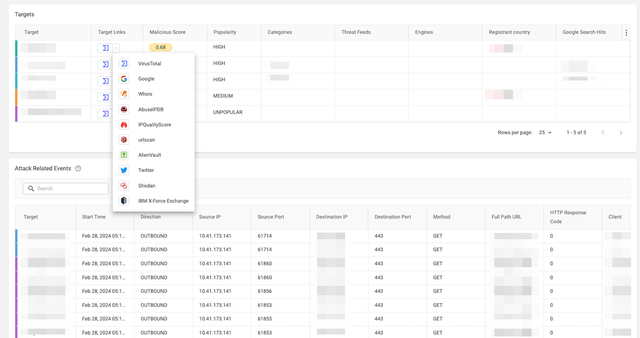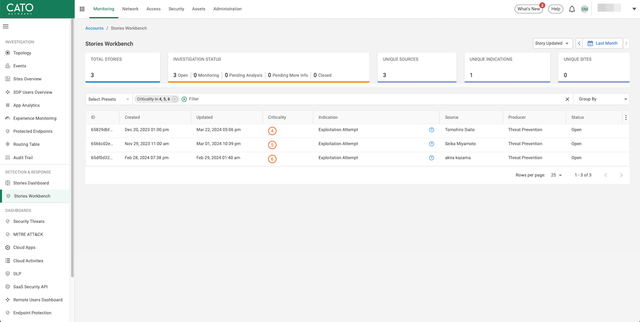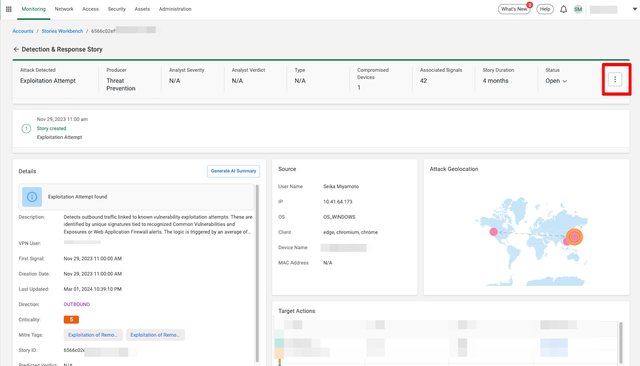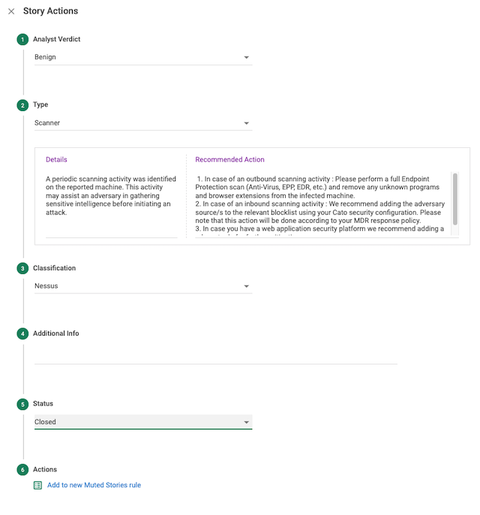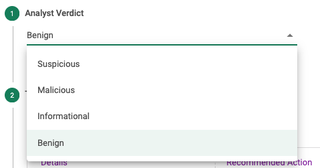Stories DashboardとStoreis Workbenchの使い方
Stories DashboardとはCatoのXDR機能におけるインシデント管理のダッシュボード機能です。
Stories Dashboardから各種インシデントをドリルダウンすると、Stories Workbenchへ表示が切り替わります。
一目でCatoのDetection & Response機能によって検出された脅威につながるインシデントを見つけることができます。
このダッシュボードをとドリルダウンすることで、ストーリワークベンチを使ってトラフィックの分析を行うことができます。
Monitoring > Stories Dashboard
Catoのイベントモニター同様に各種フィルターやタイムレンジピッカーなどが使えます。
ダッシュボードを通して、リスクスコアを通して客観的に組織内の脅威状況を把握できます。
・Stories Risk Score
各ストーリーに対して1(リスクなし)〜10(リスク最大)段階の潜在的脅威を評価します。
・Account Risk Score
スコア値29(リスクなし)〜100(リスク最大)のアカウント全体でのリスク値です。このスコアは各ストーリーのスコアを元に算出されています。
以下各種情報をドリルダウンすることで表示されるページ
Highest Criticality Stories (Open/in-Progress)
緊急度の高いストーリーをドリルダウンするとそのストーリーの詳細を確認可能
ターゲットに対してどういう攻撃を行ったか(シグネチャベース)で表示します。
生成AIによる脅威の解説
攻撃の内容を生成AIを使って、瞬時に解説してくれます。英文ですがこの文章をコピーして翻訳ソフトに貼り付ければ即座に解説を日本語で確認できます。
脅威の情報はサードパーティの情報も合わせて確認可能
Catoだけのインテリジェンスではなく、他情報源を参照にすることができます。(Virus TotalやIPQuorityScore、AlianVaultなど)
Stories Breakdown by criticality / Top Stories by IoA / Top Stories by
Dashboardから各種情報をクリックすることで、Stories Workbenchへ画面が変わります。
脅威別(Criticality)、IoA(Indicator of Attack)、ストーリー単位など視点を切り替えてワークベンチの画面へ切り替えることができます。
確認が終わったストーリー(インシデント)について
インシデントの右上のボタンをクリックして、レスポンスを設定することが可能です。
アクションを設定し、脅威を管理可能
Verdict(判断結果)は選択可能
脅威検出後、判断を下すことで今後のアクションを決めていくことが可能
Catoの情報はこちらから
著者紹介

SB C&S株式会社
Cato Tech Team
SB C&SでCato Networksのために結成されたスペシャルチームです。
Catoだけでなく、日本国内でSASE普及のために、各種SASE製品とCatoに関して日々業務に携わっています。
製品選定、製品検証、案件のご支援、運用トラブル対応など対応が可能なチームです。